Chcesz, aby Twoja drukarka Brother działała szybciej? Wiele osób boryka się z problemem wolnego drukowania, co może być frustrujące, zwłaszcza gdy potrzebujemy wydrukować ważne dokumenty w krótkim czasie. Istnieje wiele prostych kroków, które możesz podjąć, aby zwiększyć prędkość swojego urządzenia. Od dostosowania ustawień jakości druku, przez aktualizację sterowników, aż po regularne czyszczenie - każdy z tych elementów ma kluczowe znaczenie dla optymalizacji wydajności drukarki.
W tym artykule przedstawimy praktyczne rozwiązania, które pomogą Ci przyspieszyć drukowanie i uniknąć zbędnych frustracji. Dzięki tym wskazówkom Twoja drukarka Brother będzie działała sprawniej, a Ty zaoszczędzisz czas i nerwy.Najistotniejsze informacje:
- Dostosowanie ustawień jakości druku: Zmiana na niższą jakość druku może znacząco zwiększyć prędkość.
- Wyłączenie trybu cichego: Upewnij się, że tryb cichy jest wyłączony, aby uniknąć spowolnienia.
- Aktualizacja sterowników i oprogramowania: Regularne aktualizacje mogą poprawić wydajność drukarki.
- Sprawdzenie połączeń: Użycie odpowiednich kabli i portów USB wpływa na szybkość drukowania.
- Czyszczenie głowicy drukującej: Regularne czyszczenie może zapobiec zatorom i poprawić jakość wydruków.
- Wybór odpowiednich materiałów eksploatacyjnych: Używanie właściwego tuszu i papieru może wpłynąć na prędkość druku.
Ustawienia jakości druku, które przyspieszą pracę drukarki
Zmiana ustawień jakości druku może znacząco przyspieszyć pracę Twojej drukarki Brother. Wysokiej jakości ustawienia, takie jak "Fine" (2400 dpi), wymagają przetwarzania większej ilości danych, co spowalnia proces drukowania. Aby poprawić szybkość, warto przełączyć się na niższą jakość, na przykład "Normal" (600 x 600 dpi), co pozwoli na szybsze wydruki bez zauważalnej utraty jakości w przypadku dokumentów tekstowych.
Aby dostosować ustawienia jakości druku, należy przejść do panelu sterowania drukarki. Wybierz odpowiednią opcję w menu ustawień, a następnie znajdź sekcję dotyczącą jakości druku. Tam możesz zmienić preferencje na niższą jakość, co powinno przyspieszyć proces drukowania. Pamiętaj, aby dostosować ustawienia w zależności od rodzaju dokumentu, który chcesz wydrukować.
Jak zmiana jakości druku wpływa na prędkość?
Wybór jakości druku ma kluczowe znaczenie dla prędkości drukowania. Wyższe ustawienia jakości, choć zapewniają lepsze rezultaty wizualne, wymagają więcej czasu na przetwarzanie. Zmiana na niższą jakość może znacznie skrócić czas potrzebny na wydruk, co jest szczególnie ważne, gdy drukujesz duże dokumenty lub wiele stron. Warto zatem znaleźć równowagę między jakością a szybkością, aby uzyskać optymalne wyniki.
Jak skonfigurować ustawienia w panelu sterowania drukarki?
Aby zmienić ustawienia jakości druku w drukarce Brother, najpierw otwórz panel sterowania drukarki. Zazwyczaj można to zrobić, klikając ikonę drukarki na pasku zadań lub wchodząc w ustawienia urządzenia w systemie operacyjnym. Następnie znajdź sekcję "Ustawienia druku" lub "Preferencje drukowania". W tej sekcji będziesz mógł dostosować jakość druku, wybierając odpowiedni tryb, który najlepiej odpowiada Twoim potrzebom.- Ustawienia "Normal" (600 x 600 dpi) są idealne do drukowania tekstu i dokumentów.
- Tryb "Draft" (300 x 300 dpi) może być użyty do szybkiego wydruku roboczego, oszczędzając tusz.
- Wysoka jakość "Fine" (2400 dpi) powinna być używana tylko do zdjęć lub grafik, gdzie jakość jest kluczowa.
Aktualizacja sterowników i oprogramowania, aby poprawić wydajność
Regularne aktualizowanie sterowników i oprogramowania jest kluczowe dla zapewnienia optymalnej wydajności Twojej drukarki Brother. Wraz z nowymi aktualizacjami, producenci wprowadzają poprawki, które mogą znacząco poprawić prędkość i jakość druku. Nieaktualne sterowniki mogą prowadzić do problemów z wydajnością, co w konsekwencji wpływa na czas oczekiwania na wydruki. Dlatego warto regularnie sprawdzać dostępność aktualizacji, aby maksymalnie wykorzystać możliwości swojego urządzenia.
Aby sprawdzić i przeprowadzić aktualizację sterowników, odwiedź oficjalną stronę Brother. Zazwyczaj będziesz musiał wprowadzić model swojej drukarki, aby znaleźć odpowiednie sterowniki. Po znalezieniu aktualizacji, postępuj zgodnie z instrukcjami na stronie, aby pobrać i zainstalować najnowsze wersje. Pamiętaj, aby również aktualizować oprogramowanie układowe, ponieważ może to znacząco wpłynąć na wydajność drukarki.
Dlaczego aktualizacja sterowników jest kluczowa dla szybkości?
Aktualizacja sterowników jest niezbędna, ponieważ nowe wersje często zawierają poprawki błędów, które mogą wpływać na szybkość działania drukarki. Zaktualizowane sterowniki są zoptymalizowane do współpracy z najnowszymi systemami operacyjnymi oraz aplikacjami, co pozwala na lepsze zarządzanie zasobami drukarki. Dzięki temu, Twoja drukarka będzie mogła przetwarzać zadania szybciej i bardziej efektywnie, co znacząco poprawi ogólną wydajność.Jak przeprowadzić aktualizację sterowników i firmware?
Aby zaktualizować sterowniki i oprogramowanie układowe, zacznij od odwiedzenia oficjalnej strony Brother. Wprowadź model swojej drukarki w odpowiednim polu wyszukiwania. Po znalezieniu właściwych sterowników, pobierz je i uruchom instalator. Postępuj zgodnie z instrukcjami na ekranie, aby zakończyć proces aktualizacji. Upewnij się, że masz połączenie z internetem, aby pobrać wszystkie niezbędne pliki.
| Typ sterownika | Prędkość druku (stron na minutę) |
|---|---|
| Aktualny sterownik | 20-25 |
| Nieaktualny sterownik | 10-15 |
Czytaj więcej: Dlaczego drukarka drukuje puste kartki? Oto najczęstsze przyczyny
Sprawdzenie połączeń i konfiguracji sieci, aby uniknąć opóźnień
Rodzaj połączenia, które wybierzesz dla swojej drukarki Brother, ma istotny wpływ na prędkość drukowania. Połączenia USB często oferują bardziej stabilne i szybsze transfery danych w porównaniu do połączeń Wi-Fi, które mogą być podatne na zakłócenia sygnału. Dlatego ważne jest, aby dostosować konfigurację sieci, aby zminimalizować opóźnienia i zapewnić płynne drukowanie. Właściwe ustawienia sieciowe mogą znacząco poprawić wydajność drukarki.
Aby zoptymalizować ustawienia sieciowe, upewnij się, że drukarka jest podłączona bezpośrednio do routera, a nie przez wzmacniacze sygnału lub inne urządzenia, które mogą wprowadzać opóźnienia. Sprawdź również, czy Twoje urządzenie jest w tej samej sieci co komputer, z którego drukujesz. Regularne monitorowanie połączenia i jego stabilności pomoże w uniknięciu problemów z wydajnością.
Jakie połączenia są najefektywniejsze dla drukarki Brother?
Najlepszym wyborem dla drukarki Brother jest połączenie USB, które zapewnia najwyższą prędkość i stabilność. Dzięki bezpośredniemu połączeniu z komputerem, eliminujesz potencjalne zakłócenia, które mogą występować w sieci Wi-Fi. Z drugiej strony, połączenie bezprzewodowe oferuje większą elastyczność i wygodę, zwłaszcza w większych biurach. Warto jednak pamiętać, że jakość sygnału Wi-Fi może wpływać na prędkość drukowania, dlatego upewnij się, że router jest dobrze umiejscowiony i nie ma przeszkód między drukarką a routerem.
- Połączenie USB: szybkie i stabilne, idealne do dużych zadań drukarskich.
- Połączenie Wi-Fi: wygodne, ale wymaga dobrego sygnału, aby uniknąć opóźnień.
- Połączenie Ethernet: zapewnia stabilność, ale wymaga dodatkowego okablowania.
Jak skonfigurować drukarkę w sieci Wi-Fi dla lepszej prędkości?
Aby skonfigurować drukarkę Brother w sieci Wi-Fi, zacznij od włączenia drukarki i przejścia do menu ustawień. Wybierz opcję "Ustawienia sieci" i znajdź "Bezprzewodowe ustawienia". Następnie wybierz swoją sieć Wi-Fi i wprowadź hasło, aby połączyć drukarkę z siecią. Po zakończeniu konfiguracji, upewnij się, że drukarka jest widoczna w systemie operacyjnym komputera, co pozwoli na łatwe drukowanie bezprzewodowe. Regularnie sprawdzaj jakość sygnału, aby uniknąć problemów z prędkością drukowania.
Regularne czyszczenie i konserwacja, aby zapewnić optymalną pracę
Regularne czyszczenie i konserwacja drukarki Brother są kluczowe dla utrzymania jej wydajności i prędkości drukowania. Zanieczyszczone elementy, takie jak głowice drukujące, mogą prowadzić do spowolnienia pracy urządzenia oraz obniżenia jakości wydruków. Dlatego warto wprowadzić rutynowe czynności konserwacyjne, które pozwolą na uniknięcie problemów związanych z wydajnością. Dzięki regularnemu czyszczeniu, możesz zapewnić swojej drukarce dłuższą żywotność oraz lepsze wyniki.
Aby utrzymać drukarkę w dobrym stanie, warto regularnie przeprowadzać kilka podstawowych czynności konserwacyjnych. Należy do nich czyszczenie głowicy drukującej, sprawdzanie poziomu tuszu oraz wymiana kartridży, gdy to konieczne. Dodatkowo, warto również kontrolować, czy nie ma zatorów papierowych, które mogą spowolnić proces drukowania. Poniżej znajduje się lista zadań, które warto wykonywać regularnie.
- Czyszczenie głowicy drukującej co kilka tygodni.
- Sprawdzanie poziomu tuszu i wymiana kartridży przy niskim poziomie.
- Kontrola i usuwanie ewentualnych zatorów papierowych.
- Czyszczenie zewnętrznych części drukarki z kurzu i brudu.
- Przeprowadzanie testów wydruku, aby upewnić się o prawidłowym działaniu.
Jak przeprowadzić czyszczenie głowicy drukującej?
Czyszczenie głowicy drukującej jest kluczowym krokiem w utrzymaniu optymalnej prędkości drukowania. Aby to zrobić, przejdź do menu ustawień swojej drukarki Brother. Wybierz opcję "Czyszczenie głowicy". Drukarka automatycznie przeprowadzi proces czyszczenia, który zazwyczaj trwa kilka minut. Po zakończeniu warto wykonać test wydruku, aby upewnić się, że jakość druku jest na odpowiednim poziomie. Regularne czyszczenie głowicy pomoże uniknąć problemów z zatykaną dyszą i poprawi ogólną wydajność drukarki.
Jakie inne czynności konserwacyjne mogą przyspieszyć drukowanie?
Oprócz czyszczenia głowicy, istnieje wiele innych czynności konserwacyjnych, które mogą poprawić prędkość drukowania. Wymiana kartridży z tuszem, gdy są one na wyczerpaniu, jest kluczowa, ponieważ niskiej jakości tusz może prowadzić do zatykania dysz. Dodatkowo, regularne sprawdzanie i usuwanie zatorów papierowych jest istotne, aby uniknąć opóźnień w drukowaniu. Utrzymując drukarkę w czystości i dbając o jej konserwację, zwiększasz jej wydajność i przedłużasz jej żywotność.
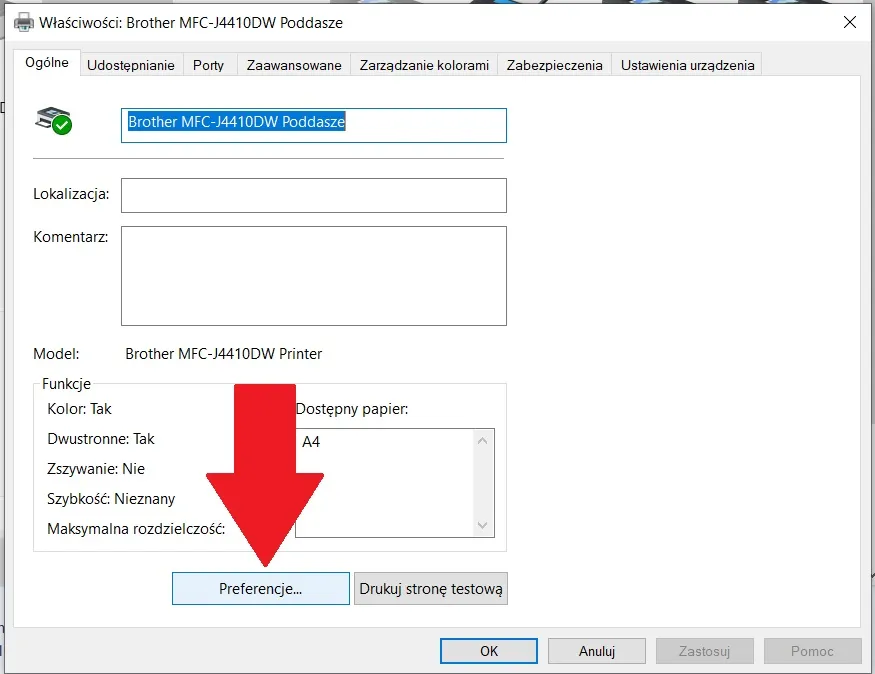
Wybór odpowiednich materiałów eksploatacyjnych dla szybszego druku
Wybór odpowiednich materiałów eksploatacyjnych, takich jak tusz, toner i papier, ma kluczowe znaczenie dla osiągnięcia wysokiej prędkości drukowania oraz jakości wydruków. Niewłaściwe materiały mogą prowadzić do spowolnienia procesu drukowania, a także do obniżenia jakości finalnych rezultatów. Na przykład, użycie niskiej jakości tuszu może spowodować zatykanie dysz, co wydłuża czas potrzebny na wydruk. Dlatego warto inwestować w materiały, które są dostosowane do specyfikacji Twojej drukarki Brother.
Aby wybrać odpowiednie materiały eksploatacyjne, zwróć uwagę na ich kompatybilność z modelem drukarki oraz na opinie innych użytkowników. Wybieraj tusze i tonery od renomowanych producentów, które oferują produkty dedykowane do Twojej drukarki. Dodatkowo, wybierając papier, upewnij się, że jest on przystosowany do drukowania w Twoim urządzeniu, co pomoże uniknąć problemów z jakością i prędkością.
Jak rodzaj tuszu lub tonera wpływa na szybkość druku?
Rodzaj tuszu lub tonera ma duży wpływ na szybkość druku. Na przykład, tonery w technologii laserowej zazwyczaj umożliwiają szybsze wydruki w porównaniu do tuszy atramentowych, które mogą wymagać dłuższego czasu na wysychanie. Dodatkowo, niektóre tusze są zaprojektowane z myślą o szybszym przepływie, co pozwala na wydajniejsze drukowanie. Warto również zwrócić uwagę na to, czy tusz jest oryginalny, czy zamiennik, ponieważ oryginalne produkty często zapewniają lepszą jakość i wydajność druku.
Jakie papier i materiały są najlepsze do szybkiego drukowania?
Wybór odpowiedniego papieru ma kluczowe znaczenie dla szybkości drukowania. Papier o wysokiej jakości, przystosowany do drukarek atramentowych lub laserowych, pozwala na szybsze i bardziej efektywne wydruki. Papier o gramaturze 80-100 g/m² jest zazwyczaj najlepszym wyborem do codziennego użytku, ponieważ zapewnia dobrą jakość przy jednoczesnym zachowaniu prędkości. W przypadku drukowania zdjęć lub grafik, warto zainwestować w papier fotograficzny, który jest specjalnie zaprojektowany do uzyskania lepszej jakości obrazu, co również może przyspieszyć proces drukowania.
| Typ materiału | Wpływ na prędkość druku |
|---|---|
| Tusz oryginalny | Wysoka jakość, optymalna prędkość |
| Tusz zamienny | Może powodować zatykanie dysz, wolniejsze drukowanie |
| Tonery laserowe | Najwyższa prędkość, idealne do dużych zadań |
| Papier fotograficzny | Wysoka jakość, ale może być wolniejszy w drukowaniu |
Jak monitorować wydajność drukarki i optymalizować koszty druku
Aby jeszcze bardziej zwiększyć efektywność drukowania, warto rozważyć zastosowanie narzędzi do monitorowania wydajności drukarki. Programy analityczne mogą pomóc w śledzeniu zużycia tuszu i tonera, co pozwala na lepsze planowanie zakupów i unikanie niepotrzebnych wydatków. Dzięki takim rozwiązaniom możliwe jest również identyfikowanie wzorców użytkowania, co może prowadzić do optymalizacji procesów drukowania w firmie lub biurze domowym.
Dodatkowo, warto rozważyć wdrożenie technologii drukowania mobilnego, która umożliwia wysyłanie zadań drukowania bezpośrednio z urządzeń mobilnych. Dzięki temu użytkownicy mogą drukować w dowolnym miejscu, co zwiększa elastyczność i oszczędza czas. Integracja takich rozwiązań z istniejącą infrastrukturą drukarską może przyczynić się do jeszcze większej efektywności i oszczędności w dłuższej perspektywie.





